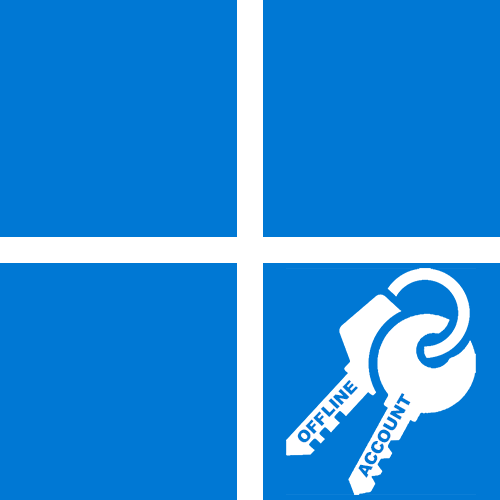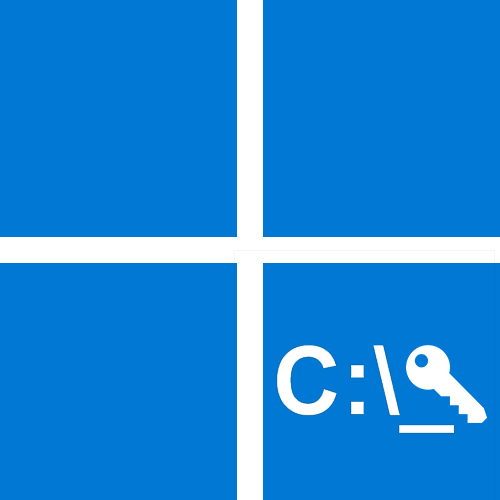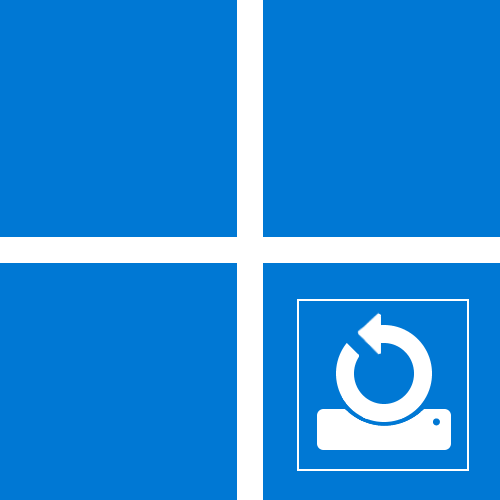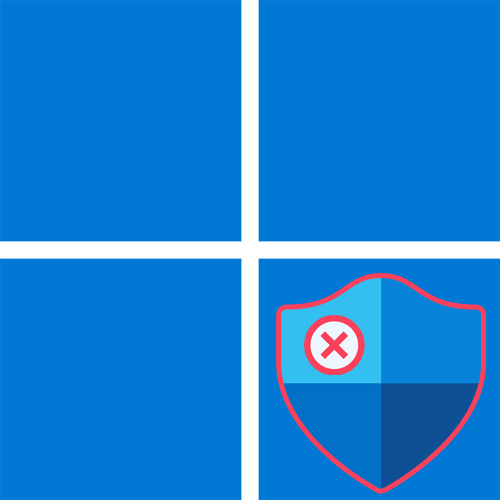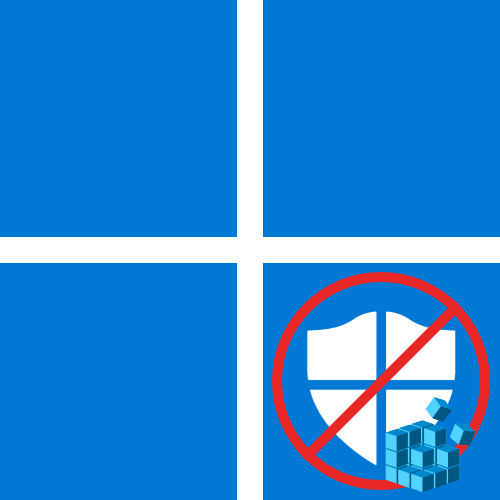Активація Windows 11 з локальним профілем
Компанія Microsoft вважає, що для використання Windows 11 ідеально підходить їх обліковий запис, тому вимагають увійти в неї вже перед першим запуском системи. В принципі, вони мають рацію, адже це відразу дає масу переваг, але така умова може влаштовувати не всіх користувачів, тому в інструкції нижче ми покажемо, як завершити установку і активувати Віндовс 11 за допомогою автономного профілю.
- Отже, ми опинилися на екрані, де можна зробити лише одну дію – увійти з обліковим записом Microsoft.
- Якщо у версії 21h2 ми могли неправильно ввести дані і нам давали можливість створити локальну учетку, то в 22h2 є тільки два варіанти – увійти в обліковий запис Microsoft або, якщо такого немає, створити його. Нам обидва варіанти не підходять, тому в цьому ж вікні комбінацією клавіш «Shift+F10»
відкриваємо
" командний рядок»
, потім вводимо:
Oobe\bypassnro,Натискаємо «Enter» і чекаємо завершення перезавантаження. Таким чином блокується процес, пов'язаний з інтернет-з'єднанням, але якщо у вас дротове підключення, то кабель про всяк випадок з мережевої карти теж виймаємо.
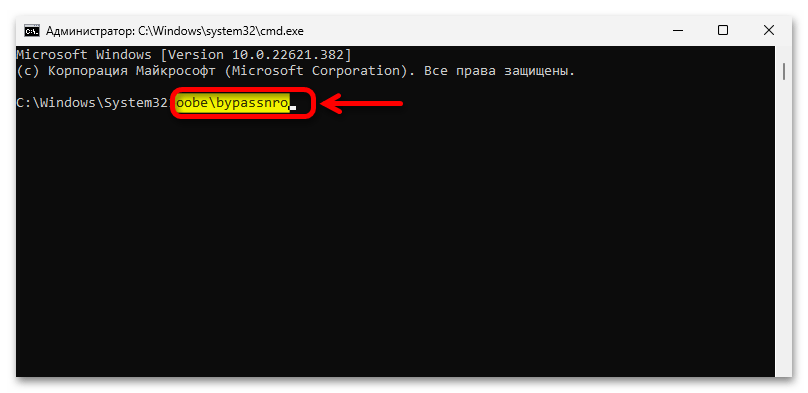
Читайте також: Запуск "командного рядка" від імені адміністратора в Windows 11
- Далі заново повторюємо всі дії, які до цього вже виконували, а на етапі підключення до мережі тиснемо " у мене немає інтернету» .
- На наступному екрані натискаємо " продовжити обмежену установку» .
- Тепер ми можемо створити локальний профіль. Присвоюємо йому ім'я.
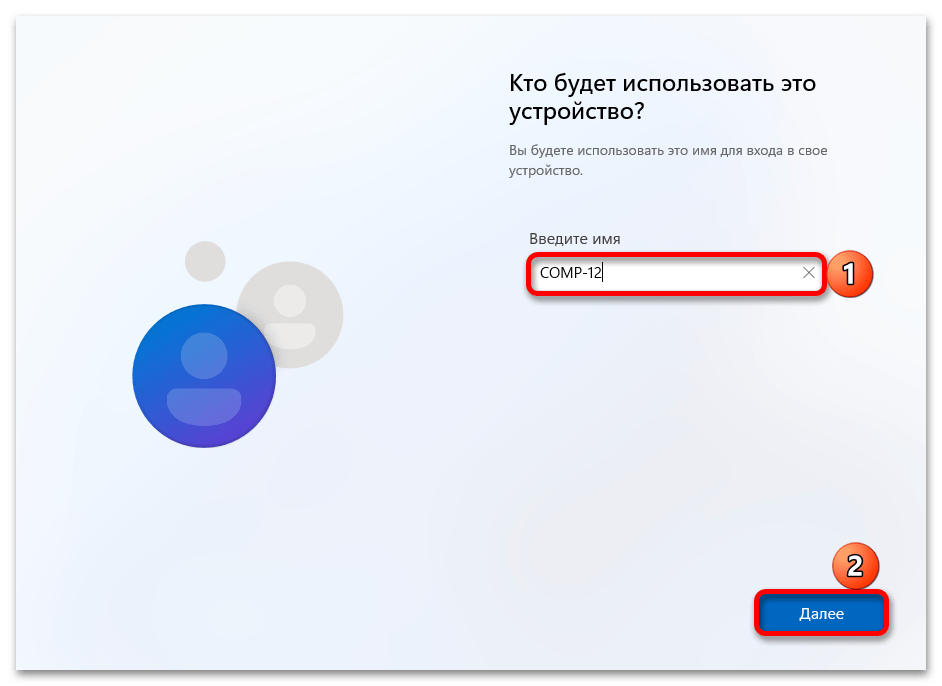
Придумуємо пароль
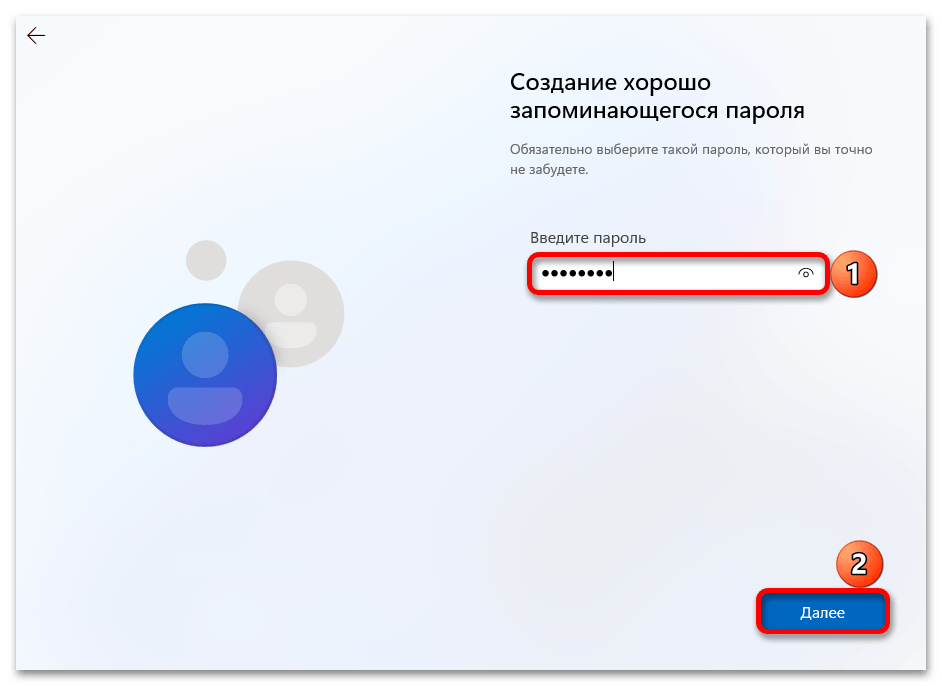
І підтверджуємо його.
- Створюємо три контрольних питання, які знадобляться для відновлення пароля.
- Налаштовуємо параметри конфіденційності і чекаємо, коли система завантажиться.
- Залишилося просто її активувати. Відновлюємо підключення до Інтернету, комбінацією клавіш «Windows+I» відкриваємо »Параметри" і в розділі «Система» натискаємо " активувати зараз» .
- В блоці " зміна ключа продукту»
натискаємо
" змінити»
,
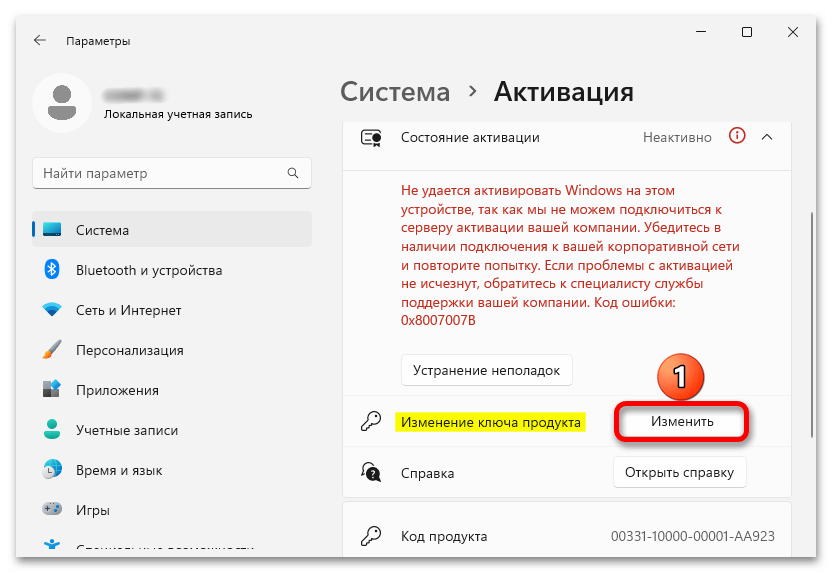
Вводимо актуальний 25-значний ключ і підтверджуємо активацію.
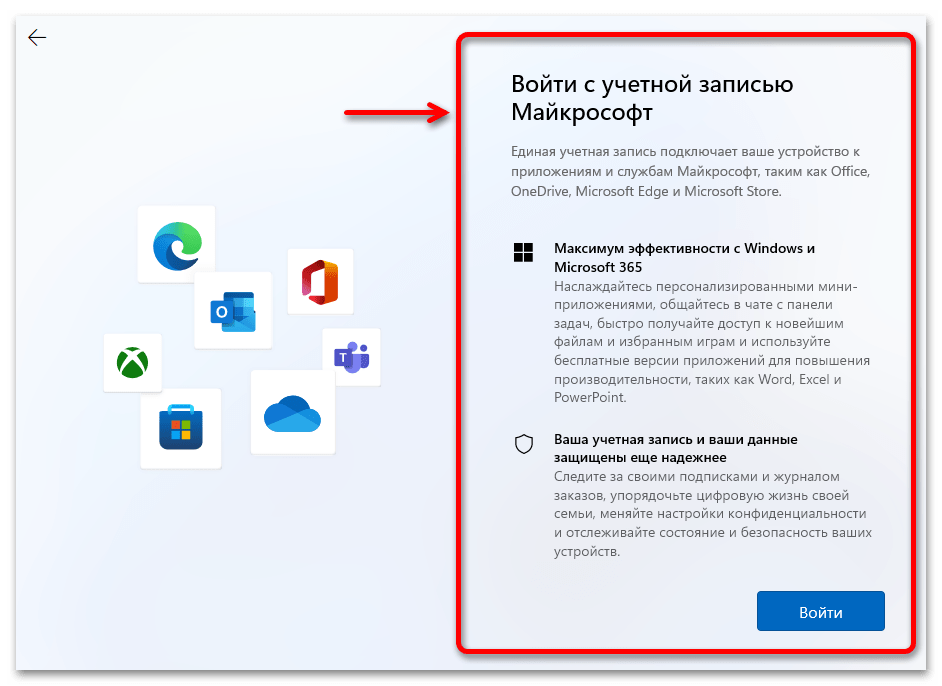
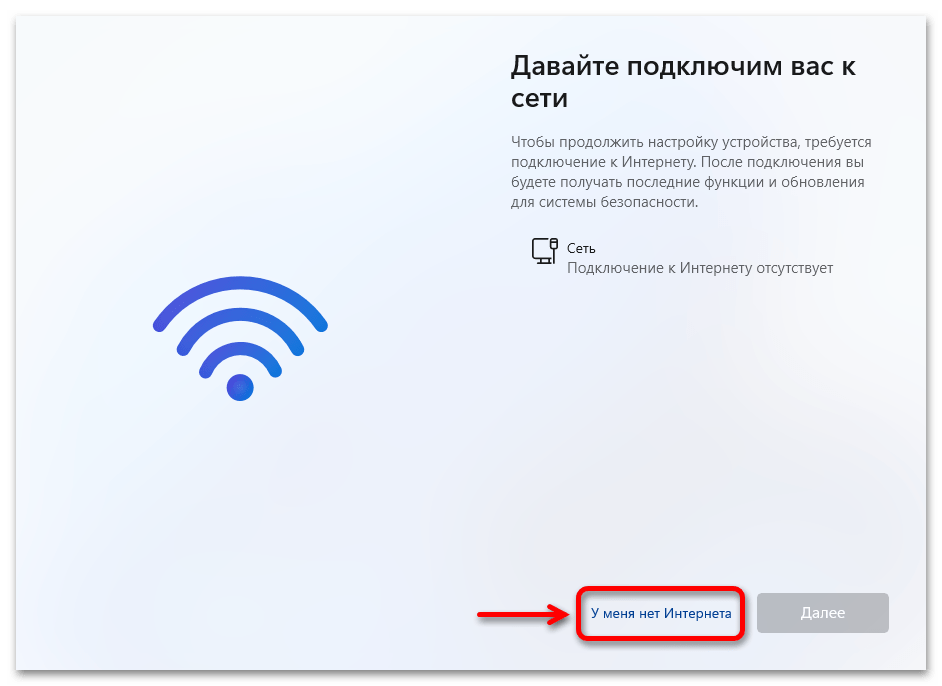
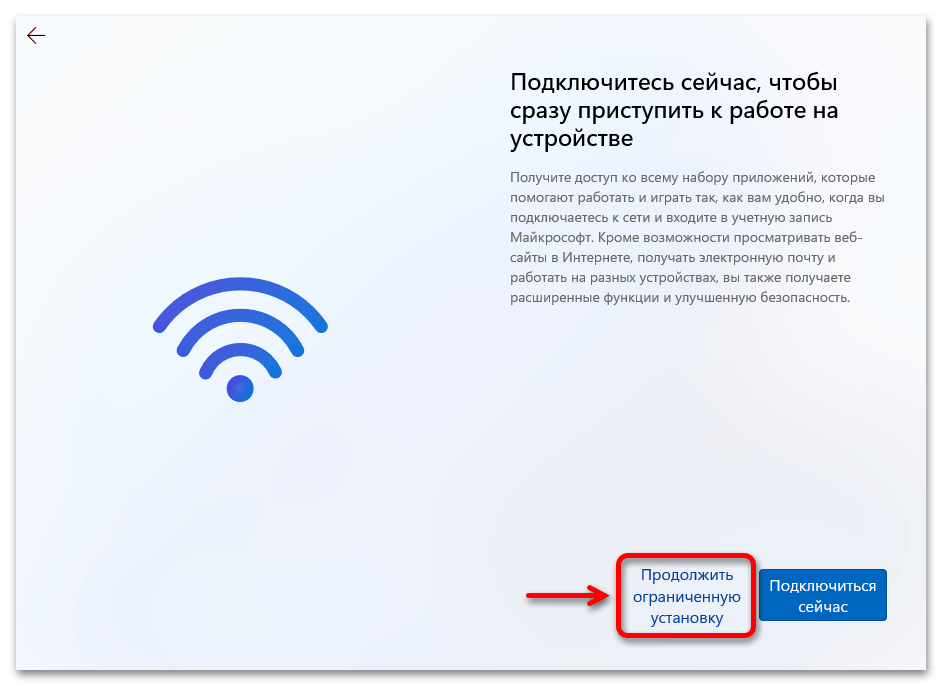
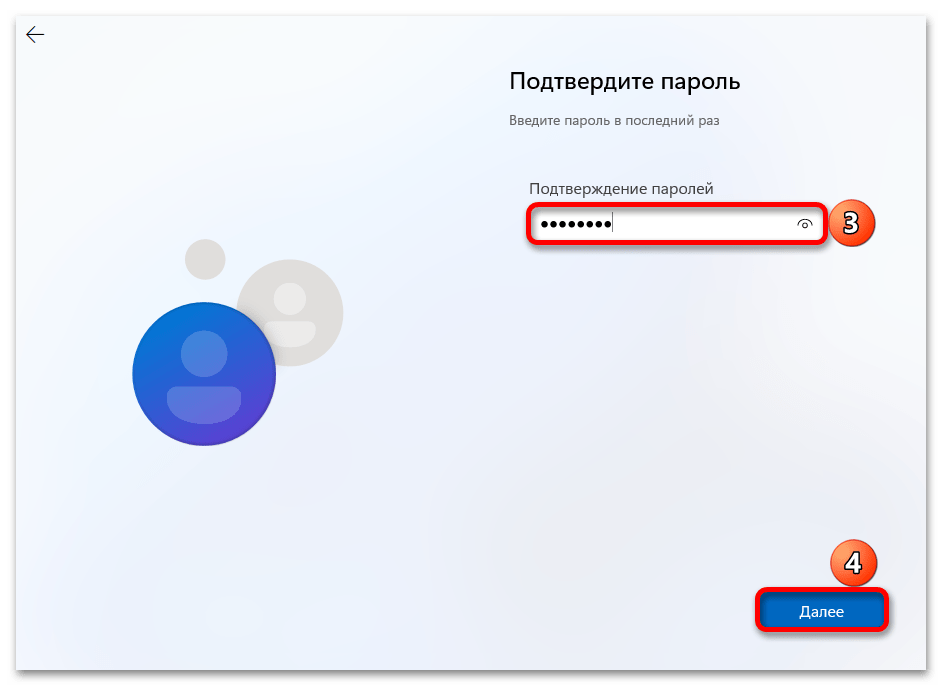
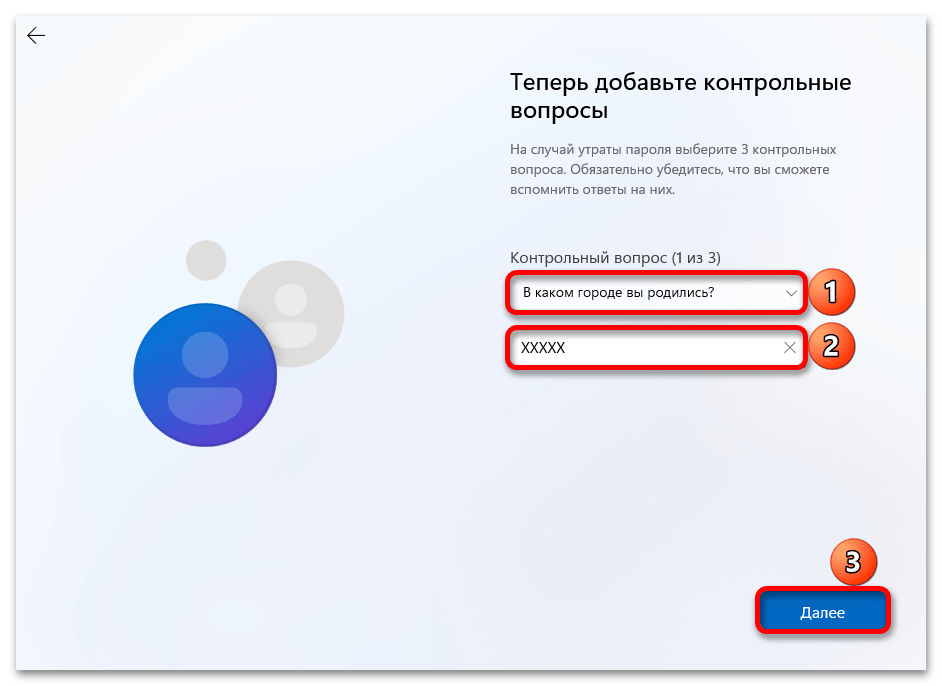
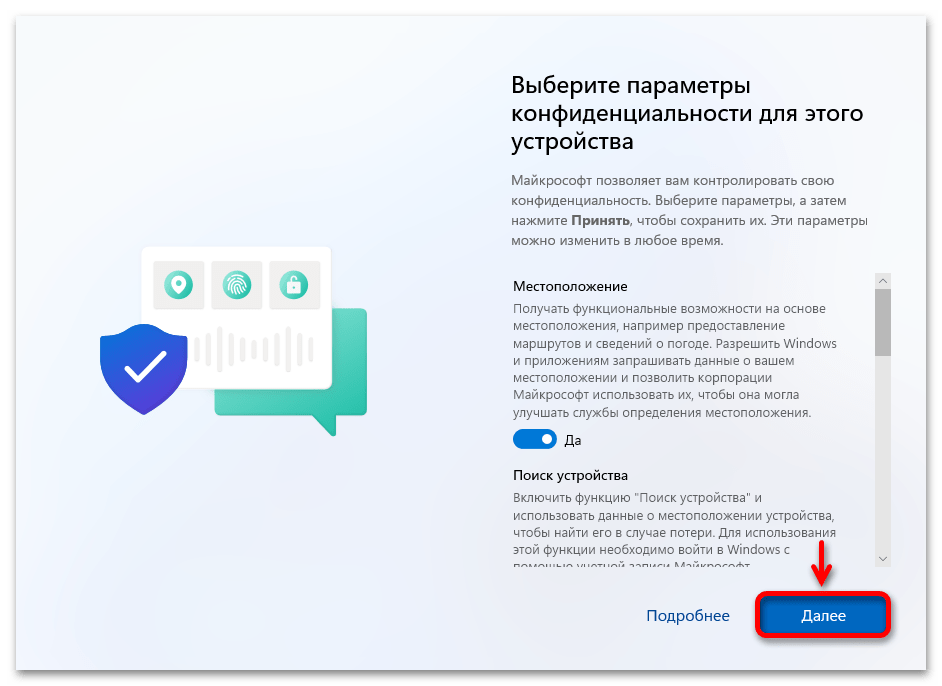
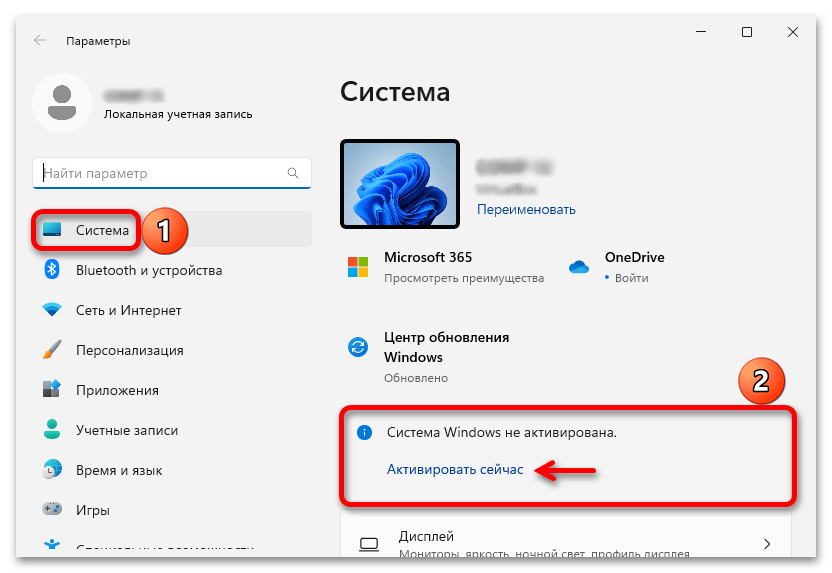
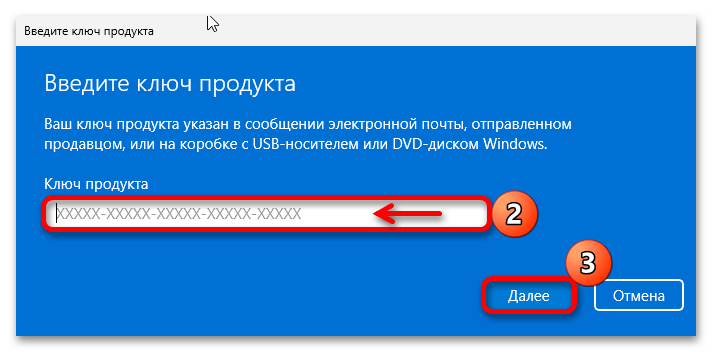
Потім все-таки краще буде створити обліковий запис Microsoft, щоб зв'язати з нею ліцензію. І в першу чергу це важливо для того, щоб навіть після заміни значної частини комплектуючих комп'ютера ви змогли повторно активувати систему.